如何将虚拟内存设置到D盘
怎么将虚拟内存转移到C盘以外的盘符
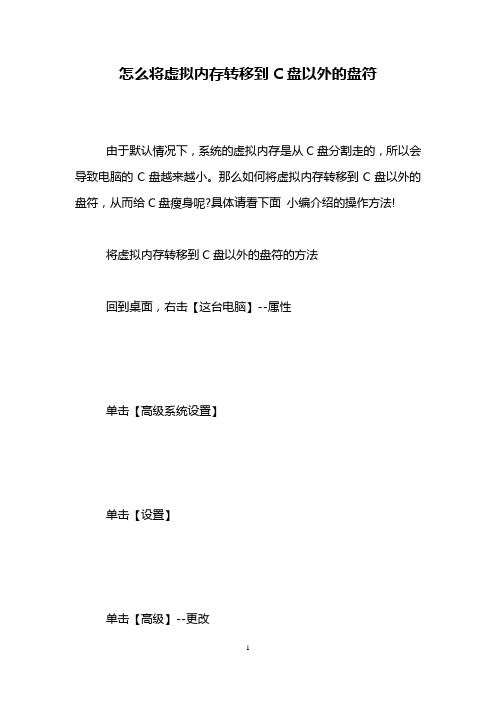
怎么将虚拟内存转移到C盘以外的盘符
由于默认情况下,系统的虚拟内存是从C盘分割走的,所以会导致电脑的C盘越来越小。
那么如何将虚拟内存转移到C盘以外的盘符,从而给C盘瘦身呢?具体请看下面小编介绍的操作方法!
将虚拟内存转移到C盘以外的盘符的方法
回到桌面,右击【这台电脑】--属性
单击【高级系统设置】
单击【设置】
单击【高级】--更改
取消勾选“自动管理所有驱动器的分页文件大小”,然后选择【无分页文件】
单击【设置】,弹窗中单击【是】,就取消了C盘的虚拟内存
接下来经虚拟内存转移到其他盘,如E盘
先勾选E盘,然后勾选“系统管理的大小”,最后单击设置
看到转移到E盘成功,单击【确定】
END
看了“怎么将虚拟内存转移到C盘以外的盘符”的人还看了
1.怎么把虚拟内存从C盘移到D盘
2.电脑转移虚拟内存的技巧
3.怎么把虚拟内存设在e盘
4.虚拟内存怎么设置到f盘。
设置虚拟内存的方法

设置虚拟内存的方法一、什么是虚拟内存虚拟内存是指计算机在运行时将硬盘空间作为内存使用的技术。
它可以让计算机在物理内存不足时,将硬盘空间作为虚拟内存使用,从而达到扩展物理内存的效果。
虚拟内存的优点是可以提高计算机运行速度,缺点则是会降低硬盘寿命。
二、设置虚拟内存的方法1. 打开控制面板首先需要打开控制面板,在Windows系统中,可以通过点击“开始菜单”中的“控制面板”来进入控制面板。
2. 进入系统属性在控制面板中找到“系统和安全”选项,点击进入。
然后点击“系统”选项卡,在页面中找到“高级系统设置”,点击进入。
3. 打开高级选项在弹出的窗口中选择“高级”选项卡,在下方找到“性能”区域中的“设置”按钮,点击打开性能选项。
4. 进入虚拟内存设置在性能选项窗口中选择“高级”选项卡,在下方找到“虚拟内存”区域中的“更改”按钮,点击进入虚拟内存设置页面。
5. 修改虚拟内存在虚拟内存设置页面中,首先需要取消“自动管理所有驱动器的分页文件大小”选项。
然后在下方选择需要修改的驱动器,并选择“自定义大小”选项。
6. 设置虚拟内存大小根据计算机实际情况,可以设置虚拟内存的初始大小和最大值。
通常情况下,初始大小应该设置为物理内存的1.5倍,最大值则可以设置为物理内存的3倍。
7. 确认设置完成虚拟内存设置后,点击“设置”按钮保存更改。
然后点击“确定”按钮退出性能选项窗口。
8. 重启计算机为了使虚拟内存设置生效,需要重启计算机。
三、注意事项1. 虚拟内存的初始大小和最大值应该根据计算机实际情况进行调整。
2. 虚拟内存的设置会占用一定硬盘空间,因此需要根据硬盘容量合理分配虚拟内存大小。
3. 如果计算机运行速度较慢,可以适当增加虚拟内存大小来提高运行速度。
4. 虚拟内存在使用过程中会产生一定的磁盘读写操作,因此会降低硬盘寿命。
建议在使用过程中适当减少虚拟内存的使用。
电脑虚拟内存设置方法
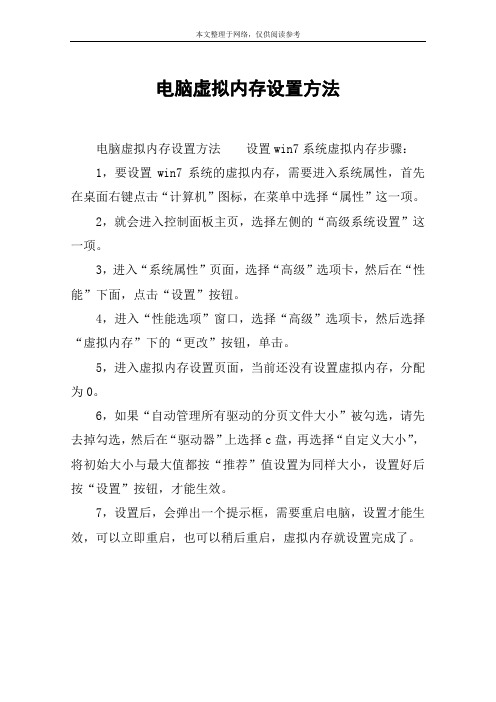
本文整理于网络,仅供阅读参考
电脑虚拟内存设置方法
电脑虚拟内存设置方法设置win7系统虚拟内存步骤:
1,要设置win7系统的虚拟内存,需要进入系统属性,首先在桌面右键点击“计算机”图标,在菜单中选择“属性”这一项。
2,就会进入控制面板主页,选择左侧的“高级系统设置”这一项。
3,进入“系统属性”页面,选择“高级”选项卡,然后在“性能”下面,点击“设置”按钮。
4,进入“性能选项”窗口,选择“高级”选项卡,然后选择“虚拟内存”下的“更改”按钮,单击。
5,进入虚拟内存设置页面,当前还没有设置虚拟内存,分配为0。
6,如果“自动管理所有驱动的分页文件大小”被勾选,请先去掉勾选,然后在“驱动器”上选择c盘,再选择“自定义大小”,将初始大小与最大值都按“推荐”值设置为同样大小,设置好后按“设置”按钮,才能生效。
7,设置后,会弹出一个提示框,需要重启电脑,设置才能生效,可以立即重启,也可以稍后重启,虚拟内存就设置完成了。
VMlite 安装 XP Mode及xp、win7、linux的虚拟磁盘到D盘的方法
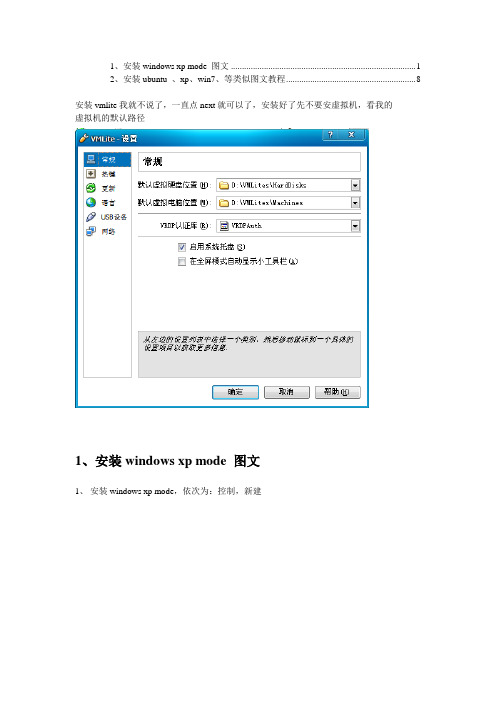
1、安装windows xp mode 图文 (1)2、安装ubuntu 、xp、win7、等类似图文教程 (8)安装vmlite我就不说了,一直点next就可以了,安装好了先不要安虚拟机,看我的虚拟机的默认路径1、安装windows xp mode 图文1、安装windows xp mode,依次为:控制,新建2、3、选择第二个,注意这里不能有中文路径,最好放在D盘下面,我的放在H盘4、5、然后打开,下一步就开始安装了,没有xp mode的到官网下ed2k://|file|cn_windows_xp_mode_x86_x64_439180.exe|587586848|FF868C03143BCC6DA 8D953B195642D28|/复制用迅雷下载就可留意了6、7、提示:下一步8、9、到这里:更改路径到D盘,就可以了:10、11、本人路径:12、13、下一步:14、15、选择不更新:16、17、下一步:正在安装磁盘文件18、19、安好点完成:20、22、右键,开始运行,第一次要配置计算机有点慢:23、25、看安好的windows xp mode26、2、安装ubuntu 、xp、win7、等类似图文教程27、依次控制新建虚拟机29、选择系统类型、名称30、31、新建虚拟磁盘然后完成,设置虚拟机的ISO镜像文件到虚拟机磁盘,点开始,就开始安装了,安装过程和物理机一样,我就不多说了下图是我安好之后的磁盘,和C:\Documents and Settings\Administrator\VMLites的文件。
虚拟内存设置在哪个盘
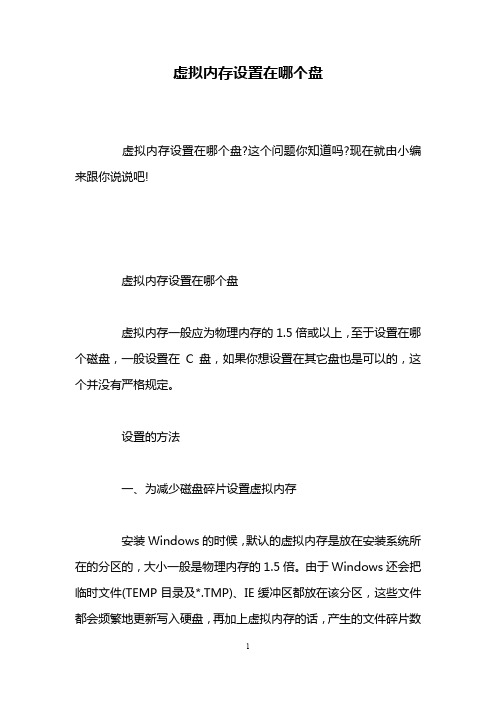
虚拟内存设置在哪个盘虚拟内存设置在哪个盘?这个问题你知道吗?现在就由小编来跟你说说吧!虚拟内存设置在哪个盘虚拟内存一般应为物理内存的1.5倍或以上,至于设置在哪个磁盘,一般设置在C盘,如果你想设置在其它盘也是可以的,这个并没有严格规定。
设置的方法一、为减少磁盘碎片设置虚拟内存安装Windows的时候,默认的虚拟内存是放在安装系统所在的分区的,大小一般是物理内存的1.5倍。
由于Windows还会把临时文件(TEMP目录及*.TMP)、IE缓冲区都放在该分区,这些文件都会频繁地更新写入硬盘,再加上虚拟内存的话,产生的文件碎片数量就比较多了。
笔者认为,与其用整理软件耗费大量时间整理碎片,倒不如为这些文件专门划分一个分区,让它们随时有连续的空间可利用,速度也会更快。
建议分出一个2G左右的分区,把TEMP、IE缓冲区的路径全部直向该分区,虚拟内存当然也放上面了,假设你是用E盘作该分区,到一定时间想清理的时候,简单地在DOS里清空文件或快速格式化E盘就可以了。
二、虚拟内存大小有学问虚拟内存在不同的Windows版本下,不同的任务环境里,对系统的运行速度及稳定程度是有很大差异的。
所以朋友们最好根据自己的实际情况设置:1、3D游戏为主的应用3D游戏是一种对CPU、显卡、内存要求都很高的应用,一般人内存不会超过256M,所以硬盘也会加入到帮忙临时交换数据的行列。
笔者建议你把虚拟内存预设得大一点,这是由于3D渲染人物和景物模型需要大量的内存资源,虚拟内存也会变得很大,在游戏过程中,游戏本身的计算量已经很大,CPU负荷很重,如果初始的虚拟内存不够,要临时增加的话,Windows就向磁盘写入新数据——显然,在游戏过程中生成更大的文件与平时改变设置是不同的,整个系统速度会被拖慢,有时甚至会因为内存和磁盘速度不同步导致非法操作。
笔者在玩CS1.5版的时候就发现某个地图经常非法操作退出,同时发现硬盘灯狂闪,后来尝试把初始的虚拟内存增加到750M以上,游戏稳定度立马大大增加了。
win10虚拟内存最小值【Windows虚拟内存最小值太低的图文解决方法】

始大小”和“最大值”两个方框里都添上 512,再点一下“设置”按钮,
win10 虚拟内存最小值【Windows 虚拟内存最小值太 低的图文解决方法】
会看到 D 盘的旁边出现了“512-512”的字样,这样就说明设置好了,再 一路确定。
你还在为 Windows 虚拟内存最小值太低而烦恼么?接下来是为大
看了“Windows 虚拟内存最小值太低的图文解决办法”还想看:
第1页共2页
本文格式为 Word 版,下载可任意编辑,页眉双击删除即可。
1.虚拟内存最小值太低怎么解决 2.windows 虚拟内存最小值太低怎么办 3.如何解决电脑经常提醒虚拟内存最小值太低 4.虚拟内存不足的解决办法 5.虚拟内存常见问题解决 6.电脑虚拟内存太低怎么办
256M,那么应该设置 256*1.5=384M,或者干脆 512M,设置方法如下:
三、最小值设置到物理内存的 1 点 5 倍,最大值 3 倍。
假设内存为 256M,虚拟内存放在 D 盘,先要将默认的清除,保持 C
Hale Waihona Puke 盘为选中状态,单选“无分页文件(N)”再按“设置”按钮,此时 C 盘旁 的虚拟内存就消失了,然后选中 D 盘,单选“自定义大小”,在下面的“初
最终,系统会要重新启动,重启一下,便完成了设置。
家收集的 Windows 虚拟内存最小值太低的图文解决办法,希望能帮到大家。
二、其实虚拟内存并非是必须要设置的。如果你的内存足够大,完全
Windows 虚拟内存最小值太低的图文解决办法
可以不设置虚拟内存。
一、
设置虚拟内存简单而言就是利用虚拟技术,将一部分硬盘空间单独划
一般默认的虚拟内存是从小到大的一段取值范围,这就是虚拟内存变化大 没关系。但是设置过小起不到预期效果,设置过大则浪费硬盘空间,所以
虚拟内存设置在哪个盘最好
虚拟内存设置在哪个盘最好
虚拟内存设置在哪个盘最好?这个知识点你会吗?下面就由小编来跟你说说吧!
虚拟内存设置在哪个盘最好
虚拟内存通常是在物理内存不足时进行补充,或者是在体眠时用来转移物理内存的数据时用的,虚拟内存一般应为物理内存的1.5倍或以上,至于设置在哪个磁盘,一般设置在C盘,如果你想设置在其它盘也是可以的,这个并没有严格规定,还有,建议最好把虚拟内存最小值与最大值设置为一样大小,这样能更稳定地使用虚拟内存,不然忽大忽小的虚拟内存会使系统不稳定,影响运行速度。
下面以Win7操作系统为例,具体讲述设置虚拟内存过程:
设置Win7系统虚拟内存步骤:
1,要设置Win7系统的虚拟内存,需要进入系统属性,首先在桌面右键点击“计算机”图标,在菜单中选择“属性”这一项。
2,就会进入控制面板主页,选择左侧的“高级系统设置”这一项。
3,进入“系统属性”页面,选择“高级”选项卡,然后在“性能”下面,点击“设置”按钮。
4,进入“性能选项”窗口,选择“高级”选项卡,然后选择“虚拟内存”下的“更改”按钮,单击。
5,进入虚拟内存设置页面,当前还没有设置虚拟内存,分配为0。
6,如果“自动管理所有驱动的分页文件大小”被勾选,请先去掉勾选,然后在“驱动器”上选择C盘,再选择“自定义大小”,将初始大小与最大值都按“推荐”值设置为同样大小,设置好后按“设置”按钮,才能生效。
7,设置后,会弹出一个提示框,需要重启电脑,设置才能生效,可以立即重启,也可以稍后重启,虚拟内存就设置完成了。
虚拟内存设置方法
虚拟内存设置方法虚拟内存是计算机系统中的一种内存管理技术,用于将内存中的数据存储到硬盘上,以便释放物理内存空间。
在Windows操作系统中,可以通过以下步骤设置虚拟内存:1. 打开控制面板:可以通过点击开始菜单,然后在搜索框中输入"控制面板"来打开控制面板。
2. 进入系统和安全选项:在控制面板中,点击"系统和安全"选项。
3. 进入系统选项:在系统和安全页面中,点击"系统"选项。
4. 进入高级系统设置:在系统选项页面中,点击"高级系统设置"链接。
5. 进入高级选项卡:在系统属性对话框中,点击"高级"选项卡。
6. 修改虚拟内存设置:在高级选项卡中,点击"性能"部分下的"设置"按钮。
7. 进入虚拟内存设置:在性能选项对话框中,点击"高级"选项卡。
8. 修改虚拟内存大小:在虚拟内存选项中,点击"更改"按钮。
9. 取消自动管理虚拟内存:在虚拟内存对话框中,取消选中"自动管理所有驱动器的分页文件大小"复选框。
10. 设置虚拟内存大小:选择要修改的驱动器,并选择"自定义大小"选项。
然后,输入所需的初始大小(以MB为单位)和最大大小(以MB为单位)。
11. 保存设置:点击"设置"按钮后,系统会提示重新启动计算机以应用新的设置。
请注意,虚拟内存的大小应根据计算机的硬件配置和使用需求进行设置。
通常,建议将虚拟内存的初始大小设置为物理内存的1.5倍,并将最大大小设置为物理内存的3倍。
然而,具体的设置可能需要根据实际情况进行调整。
笔记本电脑虚拟内存怎样设置
笔记本电脑虚拟内存怎样设置
电脑出现内存不足时一般是运行大型游戏等一些占内存比较大的程序。
需要设置虚拟内存。
虚拟内存是当电脑内存不够时作为一种临时内存,但很多人并不知道怎么打开,为此店铺为大家整理推荐了相关的知识,希望大家喜欢。
笔记本电脑虚拟内存设置的方法
对着桌面上的【计算机】右键,选择【属性】打开。
在系统面板下面点【高级系统设置】打开。
在【系统属性】里选择【高级】标签选项卡,在【性能】里选择【设置】打开。
在打开的【性能选项】里选择【高级】,在【虚拟内存】下载选择【更改】打开。
在【虚拟内存】对话框里把【自动管理所有驱动器的分页文件大少(A)】前面的勾去掉,这样就可以对虚拟内存进行设置了。
根据微软公司的建议,虚拟内存设为物理内存容量的1.5--3倍,2G的内存,虚拟内存设定为3072--4096MB。
,如果设置得过小,就会影响系统程序的正常运行。
可以重新调整虚拟内存大小,这里我的电脑设为4095,然后点击确定。
这样虚拟内存就设置好了,如果你的内存不够,你也来试一下吧。
虚拟内存如何从C盘改到设置在D盘
在桌面的“我的电脑”图标上右键点选“属性”命令,随后弹出的系统属性对话框中,点开“高级”选项卡,点击“性能”下的“设置”按钮,再在随后弹出的“性能选项”对话框中,选择“高级”选项卡并点击“(虚拟内存)更改”按钮,随后弹开的“虚拟内存”对话框中,选中C区并在“初始大小”和“最大值”中都填“0”,然后点击“设置”取消C区的虚拟内存(Windows XP系统可同时在多个分区创建虚拟内存,但一般不提倡如此做法);然后选中D区,在“初始大小”输入框中建议填入值为你实际内存大小的1.5~2倍为宜,而在“最大值”输入框中建议填入数值为你所设初始值的3倍为宜,然后点击“设置”,再“确定”并重启即可。
我的电脑---右键---属性---高级---第一个设置---高级---更改---先点D盘设置系统自己管理----点设置---然后点C盘---设置无分页文件---点设置---确定---确定--确定===启动机器!
右击我的电脑》属性》高级》性能设置》高级》虚拟内存更改》
指向D盘》自定义大小》照抄C盘的值》点击设置
指向C盘》无分页文件》设置
我的电脑右击,属性-高级-性能设置-高级虚拟内存更改-选择c,下面改无分页文件,再选择d,自定义大小改成下面推荐值就好。
最后点设置,就更改了,然后确定出去,会提示重启,重启就改好了
当然可以设置在别的盘啊,而且最好设置在别的盘,这样电脑启动速度会快一点
我认为当然可以设置在别的盘啊,而且最好设置在别的盘,这样电脑启动速度会快一点。
- 1、下载文档前请自行甄别文档内容的完整性,平台不提供额外的编辑、内容补充、找答案等附加服务。
- 2、"仅部分预览"的文档,不可在线预览部分如存在完整性等问题,可反馈申请退款(可完整预览的文档不适用该条件!)。
- 3、如文档侵犯您的权益,请联系客服反馈,我们会尽快为您处理(人工客服工作时间:9:00-18:30)。
如何将虚拟内存设置到D盘
-将虚拟内存设置到D盘:右击我的电脑-属性-高级-性能-设置-高级-虚拟内存-更改-D盘-自定义大小:初始大小768 ,最大值1536(512内存),然后单击“设置”按钮,最后点击“确定”按钮退出。
-
-内存为350M,自定义大小:初始大小525,最大值1050 -
-一般的设置方法,虚拟内存交换文件最小值、最大值同时都可设为内存容量的 1.5倍,但如果内存本身容量比较大,比如内存是512MB,那么它占用的空间也是很可观的。
所以我们可以这样设定虚拟内存的基本数值:内存容量在256MB以下,就设置为1.5倍;在512MB以上,设置为内存容量的一半;介于256MB与512MB之间的设为与内存容量相同值。
-
-大内存的系统跟小内存的系统相比,在设置虚拟内存时,标准有些不同。
-
-如果大家有512MB以上甚至1GB的内存,既然物理内存已经相当充足,所需的虚拟内存反而应该减少。
-
-故在大内存的系统中,虚拟内存的最小值可以设成物理内存的一半。
-
-比如有1GB的内存,虚拟内存的最小值设成512MB,最大值则维持3GB以备不时之需。
-
-注意:虽然最大值设为3GB,系统是不会立即出现3GB大小的pagefile.sys文件,实际上它首先会以最小值出现,待有扩展需要时才会递增。
-。
